Melden Sie sich über das ESET HOME-Webportal bei Ihrem ESET HOME-Konto an
1.Besuchen Sie das ESET HOME-Webportal.
2.Geben Sie Ihre E-Mail-Adresse und Ihr Passwort ein.
3.Klicken Sie auf Anmelden. |
1.Klicken Sie im ESET HOME-Webportal auf das Google-Symbol 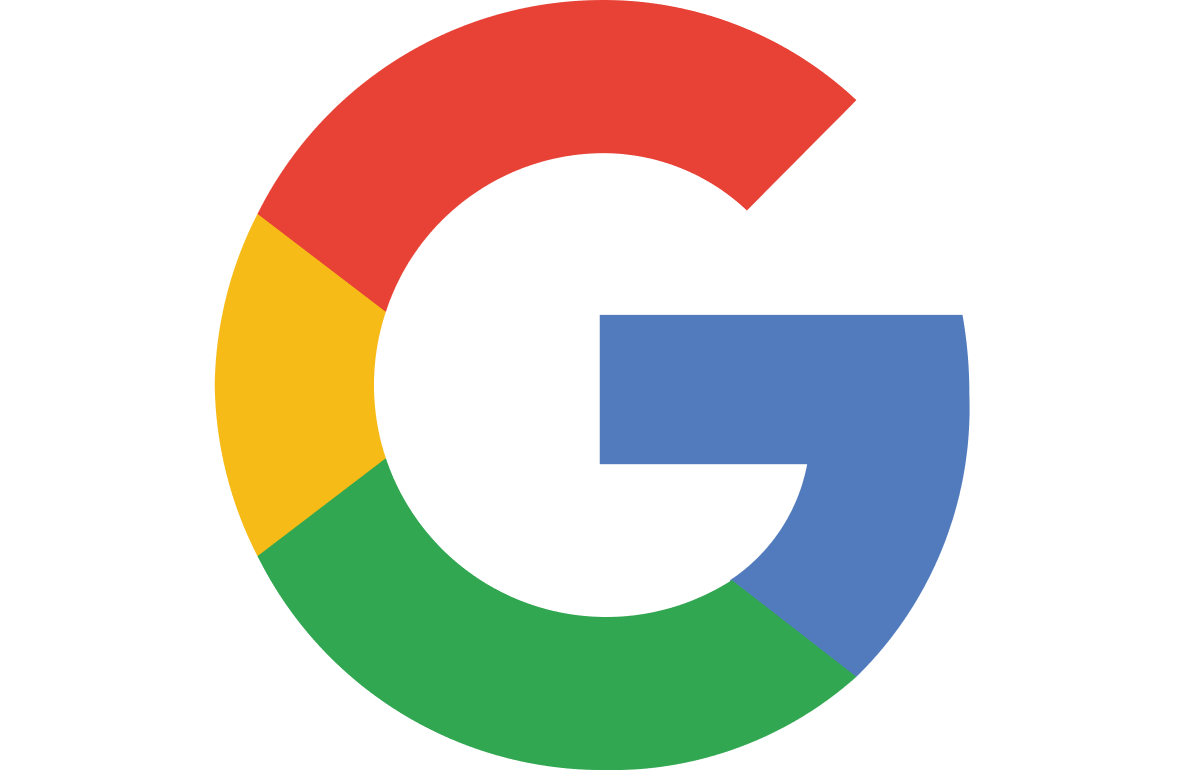 . .
2.Wählen Sie Ihr Google-Konto aus.
3.Wenn Sie sich zum ersten Mal mit einem vorhandenen ESET HOME-Konto mit Ihrem Google-Konto verbinden, werden Sie dazu aufgefordert, Ihr ESET HOME-Passwort einzugeben.
4.Klicken Sie auf Anmelden. |
1.Klicken Sie im ESET HOME-Webportal auf das Apple-Symbol 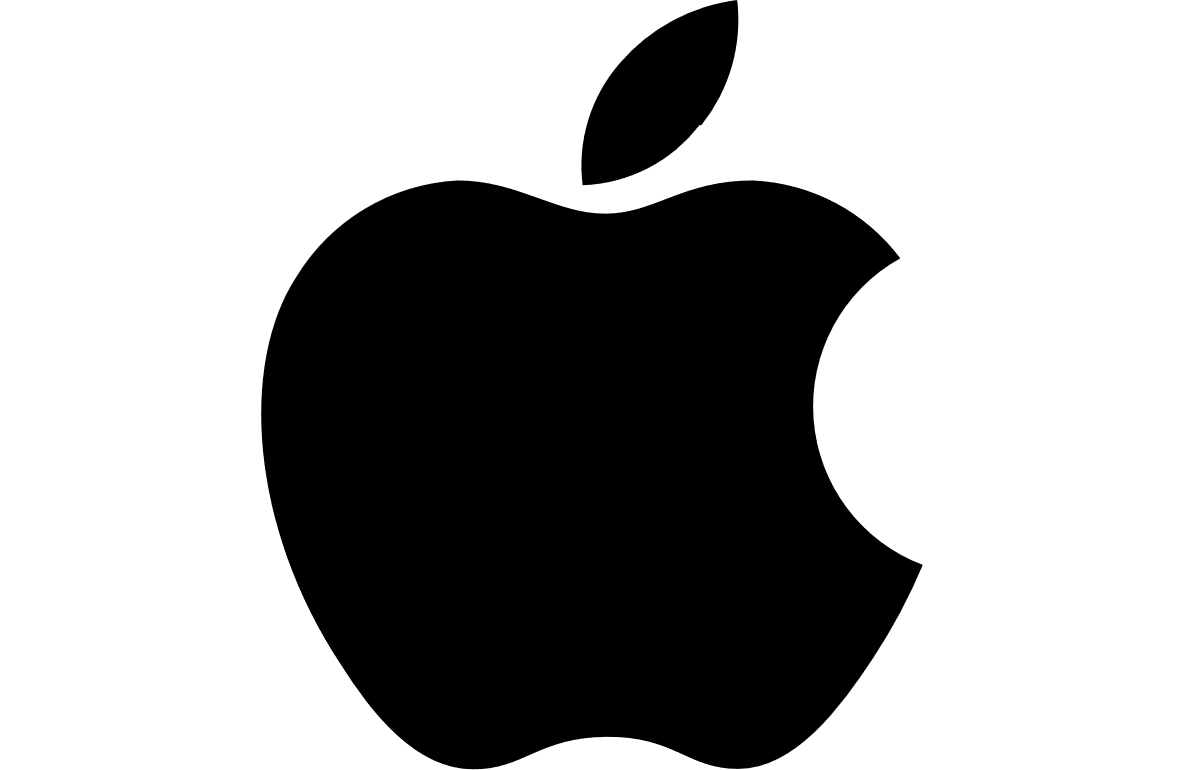 . .
2.Geben Sie Ihre Apple ID und Ihr Passwort ein.
3.Klicken Sie auf Anmelden.
4.Geben Sie den an Ihr Apple-Gerät gesendeten Code ein.
5.Klicken Sie auf Weiter.
6.Klicken Sie auf Vertrauen, falls Sie Ihrem Webbrowser vertrauen.
7.Tippen Sie auf Fortfahren, um mit Ihrer Apple ID auf ESET HOME zuzugreifen.
8.Wenn Sie sich zum ersten Mal anhand Ihrer Apple ID mit einem vorhandenen ESET HOME-Konto verbinden, werden Sie dazu aufgefordert, Ihr ESET HOME-Passwort einzugeben.
9.Klicken Sie auf Anmelden. |
Setzen Sie Ihr Passwort zurück (nach Bedarf)
Ich habe mein ESET HOME Passwort vergessen.
|

|
Ihre ESET HOME-E-Mail und Ihr -Passwort müssen sich von der E-Mail und dem Passwort für den ESET-Shop unterscheiden.
|
Erste Anmeldung in der ESET HOME-Anwendung
1.Öffnen Sie die ESET HOME-Anwendung  .
.
2.Wählen Sie das zu verwendende Konto aus:
a.Tippen Sie zum Starten auf Anmelden.
b.Geben Sie Ihre E-Mail-Adresse und Ihr Passwort ein.
c.Tippen Sie auf Anmelden.
d.Tippen Sie auf Weiter. |
a.Tippen Sie auf 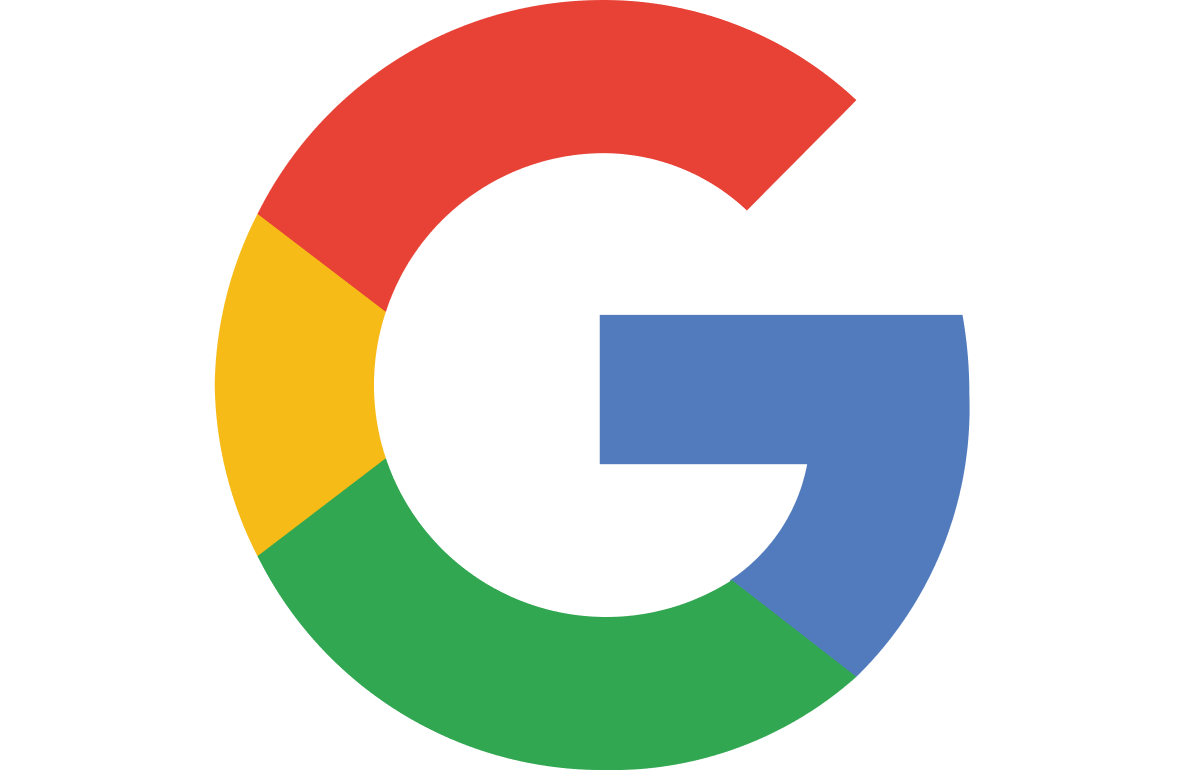 Weiter mit Google. Weiter mit Google.
b.Wählen Sie Ihr Google-Konto aus.
c.Tippen Sie auf Anmelden.
d.Wenn Sie sich zum ersten Mal mit einem vorhandenen ESET HOME-Konto mit Ihrem Google-Konto verbinden, werden Sie dazu aufgefordert, Ihr ESET HOME-Passwort einzugeben. |
a.Tippen Sie auf 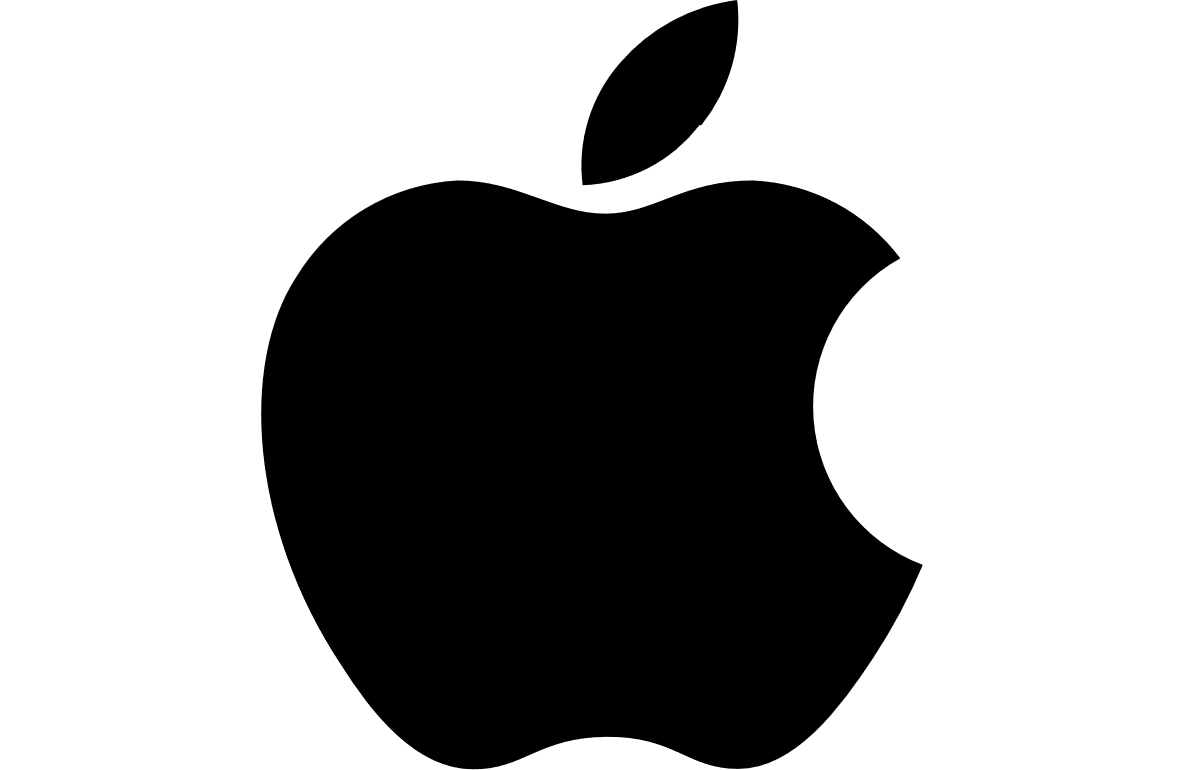 Weiter mit Apple ID. Weiter mit Apple ID.
b.Geben Sie Ihre Apple ID und Ihr Passwort ein.
c.Geben Sie den sechsstelligen Code für die Zwei-Faktor-Authentifizierung ein, der an Ihr Apple-Gerät gesendet wurde.
d.Sie werden vpn Apple gefragt, ob Sie diesem Browser vertrauen. Tippen Sie auf Vertrauen. Wenn Sie auf Nicht vertrauen tippen, müssen Sie den Authentifizierungscode bei jeder Anmeldung eingeben.
e.Tippen Sie auf Fortfahren, um mit Ihrer Apple ID auf ESET HOME zuzugreifen.
f.Wenn Sie sich zum ersten Mal anhand Ihrer Apple ID mit einem vorhandenen ESET HOME-Konto verbinden, werden Sie dazu aufgefordert, Ihr ESET HOME-Passwort einzugeben.
g.Tippen Sie auf Weiter. |
3.Wählen Sie Ihre bevorzugte Anmeldemethode für die Zukunft aus:
•Die biometrische Anmeldung: verwendet Sicherheitsfunktionen, die bereits auf Ihrem Telefon gespeichert sind, z. B. Gesichtserkennung, Fingerabdruck oder Passwort für die Bildschirmsperre. Tippen Sie auf Weiter.
•PIN: Die PIN-Option besteht aus einem vierstelligen numerischen PIN-Code:
1.Tippen Sie auf Weiter.
2.Geben Sie eine vierstellige numerische PIN Ihrer Wahl ein und tippen Sie auf Weiter.
3.Geben Sie die PIN erneut ein, um sie zu bestätigen, und tippen Sie auf Weiter.
4.Wenn Sie aufgefordert werden, Push-Benachrichtigungen zu erlauben oder zu überspringen, tippen Sie auf Erlauben, um die Anzeige von Pushbenachrichtigungen direkt auf Ihrem Smartphone zu aktivieren. Sie können die Benachrichtigungen auch später aktivieren oder deaktivieren.
Sie sind jetzt angemeldet. Um sich in Zukunft bei Ihrer ESET HOME-Anwendung anzumelden, öffnen Sie die ESET HOME-Anwendung und verwenden Sie Ihre ausgewählte Anmeldemethode.
![]() .
.